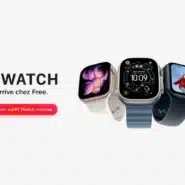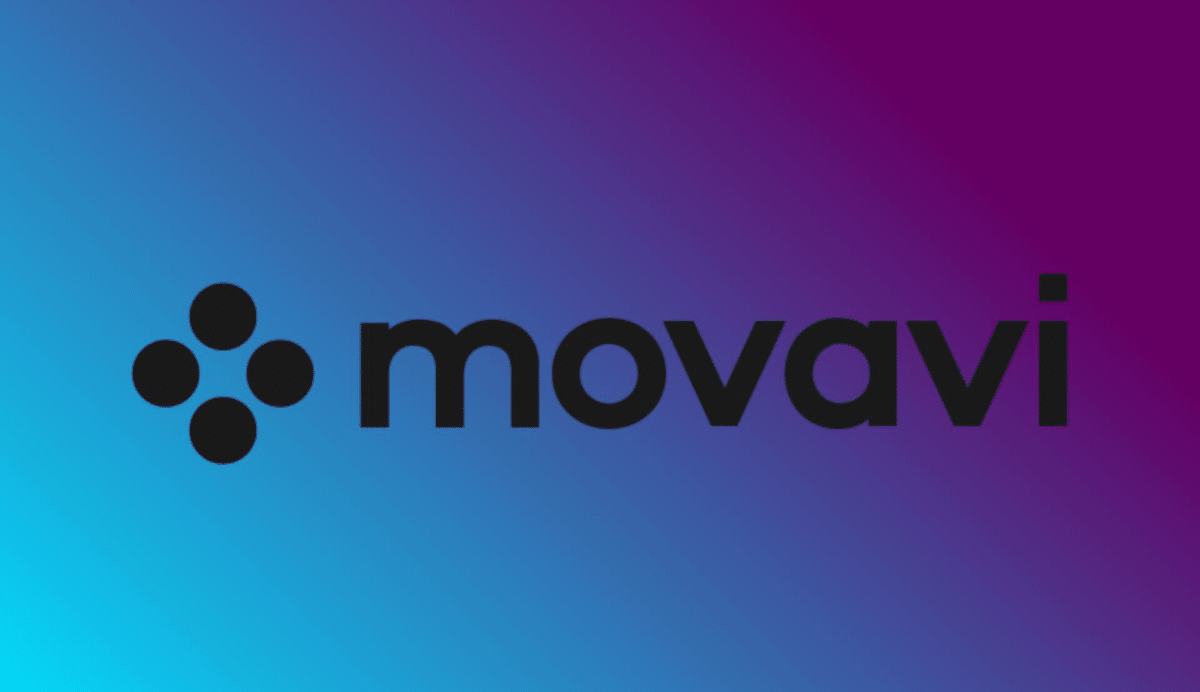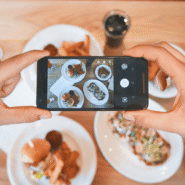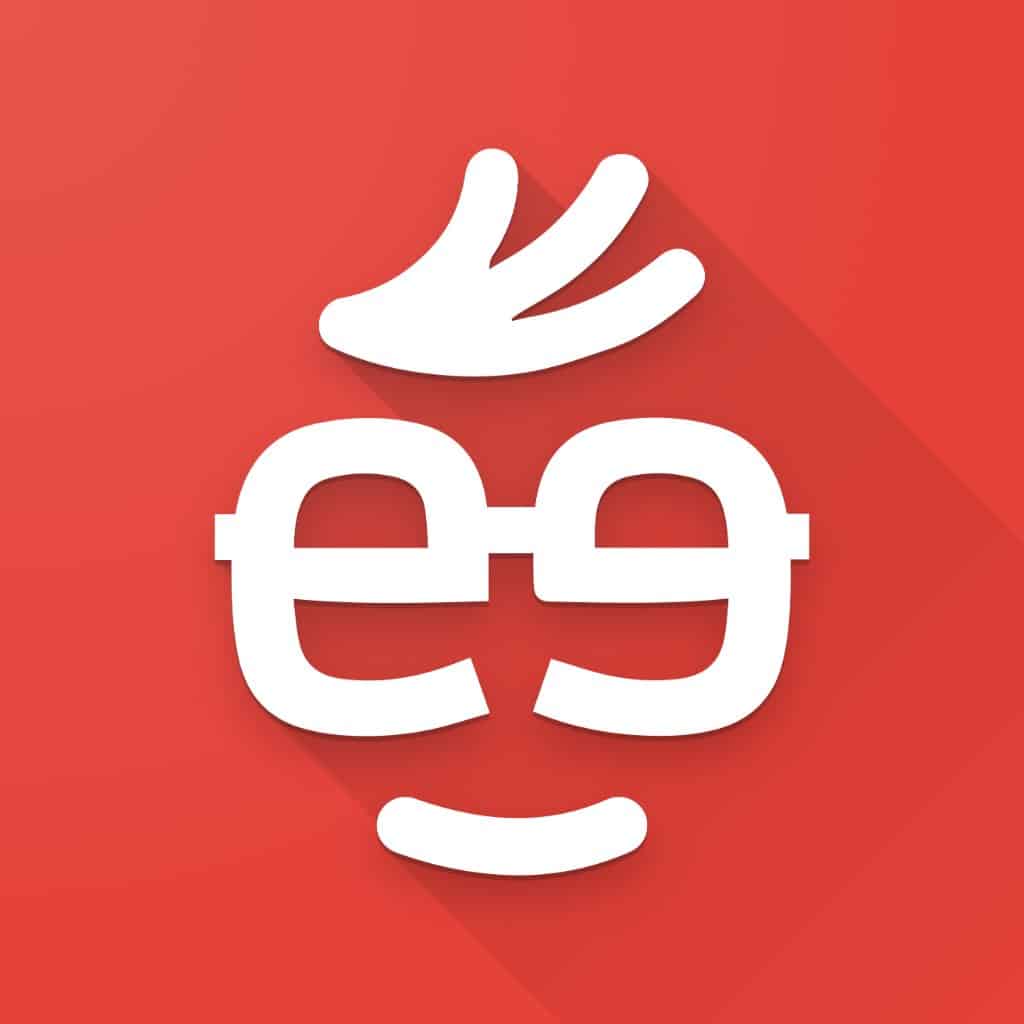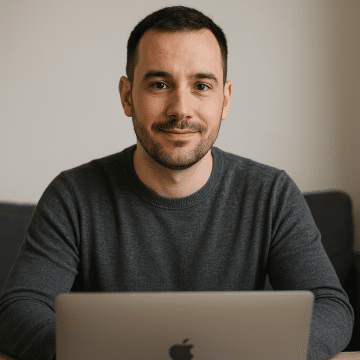Vous recherchez un enregistreur d’écran pour PC et Mac performant, facile à prendre en main et adapté à toutes les situations ? Que ce soit pour enregistrer une visioconférence, créer un tutoriel, capturer un webinaire ou immortaliser une réunion d’équipe à distance, Movavi Screen Recorder s’impose comme l’une des meilleures solutions disponibles en 2024.
Conçu pour les débutants comme pour les professionnels, Movavi offre une interface intuitive et des outils puissants qui permettent d’enregistrer son écran en haute qualité, sans compétences techniques particulières. Disponible à la fois sur Windows et macOS, cet enregistreur d’écran répond aux exigences des créateurs de contenu, formateurs, enseignants ou collaborateurs en télétravail.
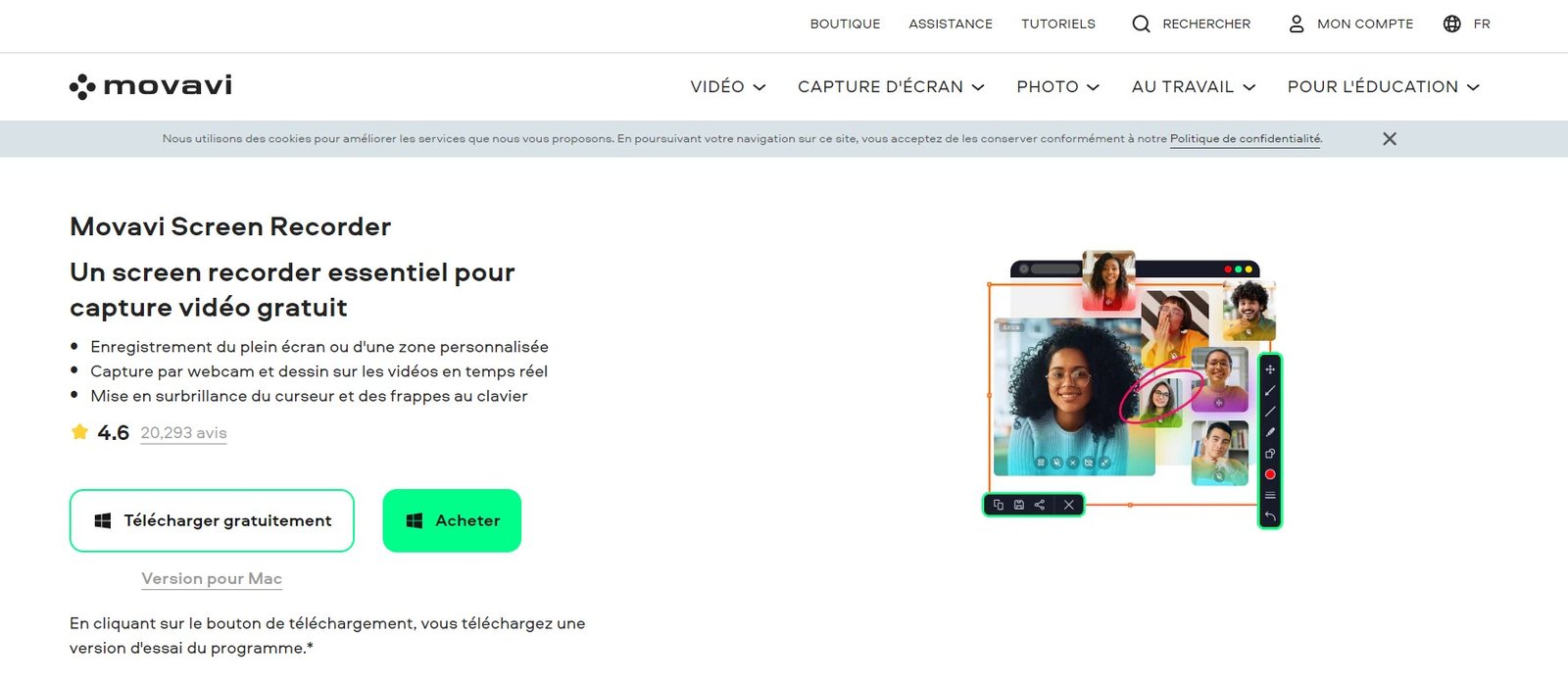
Pourquoi choisir Movavi comme enregistreur d’écran pour PC et Mac ?
Movavi séduit par sa simplicité d’utilisation et sa polyvalence. Il permet de :
- Capturer l’écran en entier ou seulement une zone spécifique.
- Ajouter des annotations, des formes ou des effets visuels en temps réel.
- Exporter directement les vidéos vers des plateformes comme YouTube ou Google Drive.
- Planifier des enregistrements à des heures précises grâce au programmateur intégré.
- Supprimer les bruits de fond grâce à un filtre audio intelligent.
Cette richesse fonctionnelle fait de Movavi un enregistreur d’écran pour PC et Mac parfaitement adapté aux usages modernes, que ce soit pour l’éducation, la communication interne ou le marketing vidéo.
Fonctionnalités phares de Movavi Screen Recorder
1. Capture personnalisée de l’écran
Movavi vous permet de sélectionner précisément la zone à enregistrer : plein écran, fenêtre spécifique ou zone personnalisée. Un outil idéal pour mettre en valeur un détail ou ne capturer qu’une portion utile de l’écran.
2. Screencasting interactif
Grâce à des outils d’annotation (flèches, encadrés, surlignage), vous pouvez rendre vos enregistrements plus pédagogiques. Très utile pour créer des supports de formation clairs et dynamiques.
3. Réduction de bruit automatique
L’outil intégré de suppression des bruits parasites améliore la qualité sonore de vos enregistrements sans avoir besoin d’un équipement audio professionnel.
4. Captures d’écran défilantes
Movavi propose une fonctionnalité rare : la capture d’écran défilante. Parfait pour sauvegarder des pages web ou documents plus longs qu’un seul écran.
Comment utiliser Movavi sur Windows et macOS
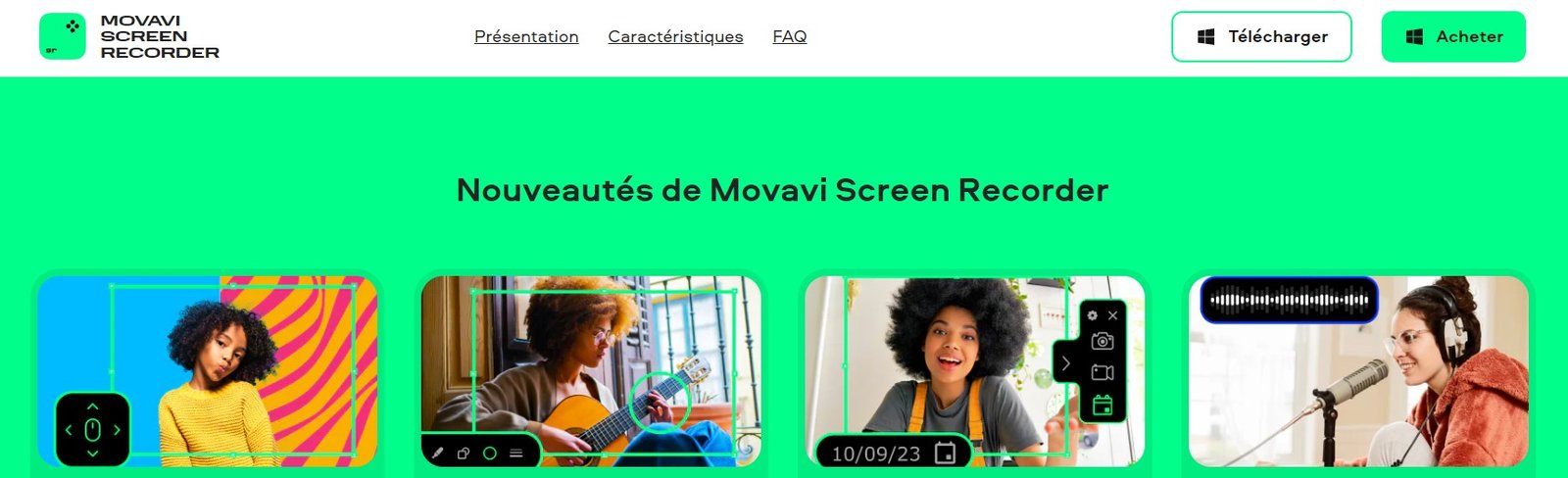
Voici les étapes simples pour utiliser Movavi comme enregistreur d’écran pour PC et Mac :
- Rendez-vous sur le site officiel de Movavi.
- Téléchargez la version adaptée à votre système.
- Installez le logiciel en suivant les instructions à l’écran.
- Lancez le programme et sélectionnez la zone de capture.
- Cliquez sur le bouton « Enregistrer » pour démarrer la session.
- Une fois terminé, cliquez sur « Arrêter » pour sauvegarder la vidéo.
- Utilisez les outils de montage intégrés pour ajouter titres, ajuster le son ou rogner l’image.
Exemples d’utilisation de l’enregistreur d’écran Movavi
Créer du contenu éducatif de qualité
Avec la généralisation de l’enseignement en ligne, les enseignants ont besoin d’outils efficaces. Movavi permet d’enregistrer des démonstrations, d’annoter l’écran, et d’intégrer des explications audio, tout en mettant en avant les touches pressées et les clics.
Réaliser des présentations dynamiques
Les présentations vidéo captivent plus que les simples diaporamas. Grâce à Movavi, il est facile d’enregistrer une présentation accompagnée d’un commentaire vocal, de capturer une démonstration produit ou d’illustrer un processus logiciel.
Optimiser la communication à distance
Dans un contexte professionnel ou collaboratif, Movavi permet d’enregistrer les visios, de faire des comptes rendus visuels ou de préparer des tutoriels internes à partager avec votre équipe.
Avantages de Movavi face à ses concurrents
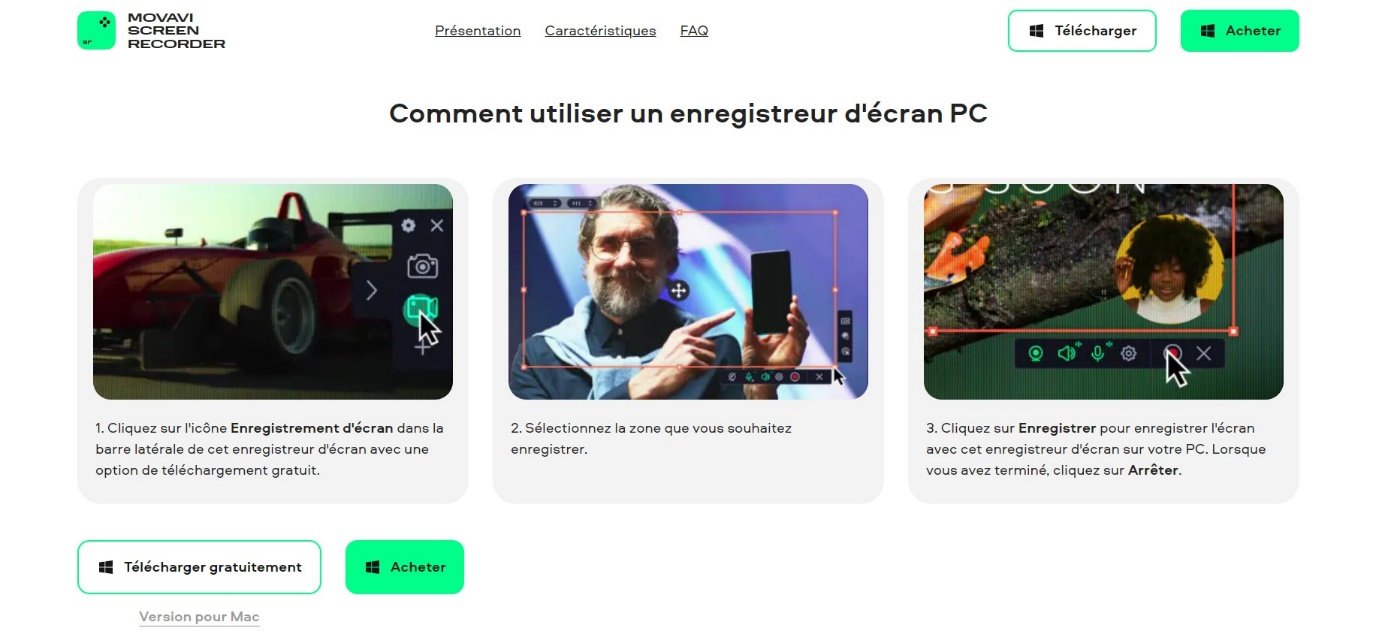
- Interface intuitive adaptée à tous les profils.
- Compatible avec Windows 10/11 et les dernières versions de macOS.
- Version gratuite disponible avec fonctionnalités de base.
- Version premium abordable pour des besoins plus avancés.
- Possibilité d’enregistrement en Full HD voire 4K selon les réglages.
Conclusion : le meilleur enregistreur d’écran pour PC et Mac en 2024
Movavi s’impose comme l’un des meilleurs choix actuels si vous cherchez un enregistreur d’écran pour PC et Mac fiable, facile à utiliser et performant. Que vous soyez formateur, étudiant, entrepreneur, gamer ou créateur de contenu, vous trouverez dans ce logiciel une solution complète pour tous vos besoins de capture vidéo.
Son interface claire, ses outils d’édition intégrés et ses options avancées font de Movavi Screen Recorder un incontournable dans sa catégorie.